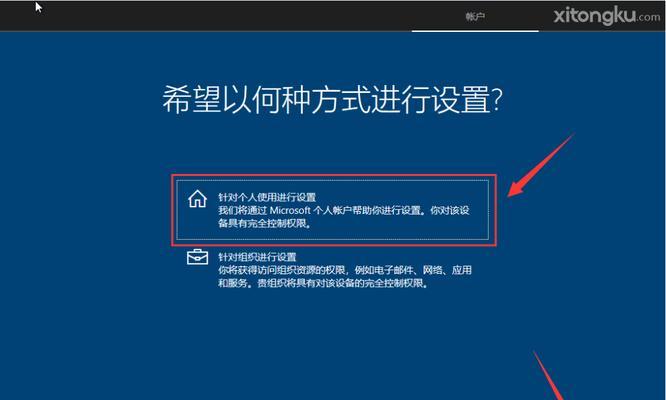如何设置固态硬盘为第一启动盘(简易步骤让你快速更换启动设备)
随着技术的不断发展,固态硬盘(SSD)已成为越来越多用户选择的存储设备。设置固态硬盘为第一启动盘可以显著提升计算机的启动速度和整体性能。本文将为您详细介绍如何快速而简易地设置固态硬盘为第一启动盘。

1.确认电脑是否支持固态硬盘
2.关闭电脑并插入固态硬盘
3.进入BIOS设置页面
4.寻找启动设备选项
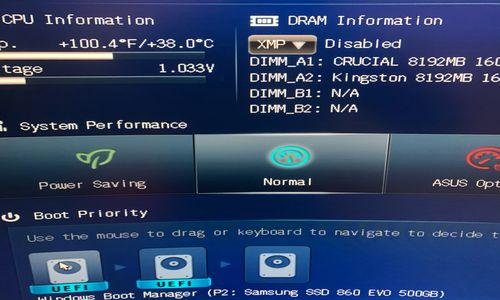
5.将固态硬盘设置为第一启动设备
6.保存并退出BIOS设置页面
7.重启电脑并测试启动速度
8.安装操作系统到固态硬盘
9.迁移旧硬盘数据到固态硬盘
10.清理旧硬盘以腾出空间
11.设置固态硬盘的TRIM功能
12.调整固态硬盘分区以提升性能
13.配置固态硬盘的高级设置
14.定期备份固态硬盘中的数据
15.注意事项和常见问题解答
1.确认电脑是否支持固态硬盘
在开始设置固态硬盘为第一启动盘之前,首先需要确保你的电脑主板支持固态硬盘。可以查阅电脑主板说明书或咨询相关厂商以获取确认。
2.关闭电脑并插入固态硬盘
在更换启动设备之前,先关闭电脑并确保安全断电。然后打开机箱,并插入固态硬盘到一个可用的SATA接口上。
3.进入BIOS设置页面
打开电脑并按下开机键,随后按下指定的键(通常是F2、DEL或ESC)进入BIOS设置页面。具体的按键可能因电脑品牌和型号而异,请在启动画面或用户手册中查找相关信息。
4.寻找启动设备选项
在BIOS设置页面中,使用方向键在不同菜单选项间切换,直到找到启动设备相关选项。通常会在菜单上方或左侧找到。
5.将固态硬盘设置为第一启动设备
在启动设备选项中,使用方向键将固态硬盘移动到首位。具体的操作方式可能因BIOS版本和电脑型号而异,请按照屏幕上的指示进行操作。
6.保存并退出BIOS设置页面
在修改启动设备顺序后,按下指定键将设置保存并退出BIOS设置页面。通常是按下F10键并确认保存。随后电脑会自动重启。
7.重启电脑并测试启动速度
当电脑重新启动后,固态硬盘将成为第一启动设备。观察启动速度是否有显著提升,以验证设置是否成功。
8.安装操作系统到固态硬盘
如果你还没有在固态硬盘上安装操作系统,现在是个好时机。使用操作系统安装盘或USB驱动器,按照安装指南将操作系统安装到固态硬盘上。
9.迁移旧硬盘数据到固态硬盘
如果你希望将旧硬盘上的数据迁移到固态硬盘上,可以使用相关软件或工具来实现。确保在进行数据迁移前备份重要数据,并按照软件提供的步骤进行操作。
10.清理旧硬盘以腾出空间
一旦数据迁移完成,可以考虑清理旧硬盘上的不必要文件以腾出空间。删除临时文件、无用的程序和旧的系统备份可以有效提升固态硬盘的性能和可用空间。
11.设置固态硬盘的TRIM功能
TRIM是一项固态硬盘优化技术,可以提升其写入速度和寿命。在操作系统中启用TRIM功能,可以更好地管理固态硬盘上的数据,具体操作方式可以参考相关操作系统的说明。
12.调整固态硬盘分区以提升性能
对于大容量固态硬盘,可以考虑将其分为多个分区。将操作系统和常用程序放在不同的分区上可以提升读取速度和整体性能。使用磁盘管理工具进行分区调整。
13.配置固态硬盘的高级设置
一些固态硬盘厂商会提供特定的驱动程序或软件,用于优化和配置固态硬盘的性能。可以在厂商网站上下载并安装这些工具,并按照说明进行配置。
14.定期备份固态硬盘中的数据
尽管固态硬盘相对传统硬盘更加可靠,但仍然存在数据丢失的风险。为了保证数据安全,定期备份固态硬盘中的重要数据是非常重要的。
15.注意事项和常见问题解答
需要注意一些细节和常见问题。确保固态硬盘的固件保持最新,避免使用过于频繁的写入操作,以及在设置BIOS时小心操作等。
通过本文提供的简易步骤,您可以轻松地设置固态硬盘为第一启动盘,并享受到更快的启动速度和整体性能提升。同时,我们也提供了一些关于固态硬盘的额外配置和注意事项,帮助您更好地使用和保护固态硬盘。记住,定期备份重要数据是保证数据安全的重要措施之一。
固态硬盘为第一启动盘的优势和设置方法
随着技术的不断发展,固态硬盘(SSD)成为了越来越多电脑用户的首选。相比传统机械硬盘,固态硬盘具有更快的读写速度和更高的性能。而将固态硬盘设置为第一启动盘,可以进一步提升系统的启动速度,优化电脑性能,让您的电脑在几秒钟之内即可开机使用。本文将详细介绍固态硬盘为第一启动盘的优势和设置方法。
一固态硬盘与传统机械硬盘的比较
固态硬盘采用闪存芯片存储数据,而传统机械硬盘则是通过机械运动读取和写入数据。这使得固态硬盘具有更快的读写速度、更低的延迟以及更高的数据稳定性。相对而言,传统机械硬盘的读写速度较慢,机械运动也使其容易受到撞击和震动的影响。
二固态硬盘作为第一启动盘的优势
将固态硬盘设置为第一启动盘,可以大大提升系统的启动速度。由于固态硬盘无需机械运动,系统启动所需时间几乎可以缩短到数秒之内。固态硬盘还能够快速加载应用程序和文件,提高电脑的响应速度。

三固态硬盘设置方法之备份数据
在将固态硬盘设置为第一启动盘之前,您需要先备份重要数据。这是因为设置过程中可能会涉及对硬盘进行格式化操作,从而清除其中的数据。在进行设置之前,请确保您的数据已经进行了备份,以免造成数据丢失。
四固态硬盘设置方法之调整启动顺序
要将固态硬盘设置为第一启动盘,您需要进入计算机的BIOS设置界面。在BIOS设置界面中,找到“启动顺序”或“引导顺序”选项。将固态硬盘的选项移到首位,以确保计算机在启动时首先读取固态硬盘。
五固态硬盘设置方法之格式化与安装系统
在调整启动顺序之后,您需要重新启动计算机,并通过安装盘或U盘启动到系统安装界面。在安装界面中,选择固态硬盘作为系统安装的目标磁盘,并进行格式化操作。请注意,此步骤会清除固态硬盘上的所有数据,因此务必再次确认数据已备份。
六固态硬盘设置方法之系统安装完成与优化
安装系统后,您可以根据个人需求进行系统优化设置。关闭不必要的自启动程序、安装系统驱动程序以及进行系统更新等。这些操作有助于进一步提升电脑性能和响应速度。
七固态硬盘设置方法之数据迁移
如果您希望将原先机械硬盘中的数据迁移到固态硬盘上,可以使用数据迁移工具或者手动复制粘贴的方式进行。将数据迁移到固态硬盘后,您可以享受到更快的文件读写速度和更流畅的使用体验。
八固态硬盘设置方法之注意事项
在进行固态硬盘设置时,有几点需要注意。确保您的计算机支持固态硬盘的连接接口,如SATA或NVMe。选择高品质的固态硬盘,以确保性能和稳定性。在进行操作之前,阅读设备制造商提供的详细说明和指南,避免操作错误。
九固态硬盘带来的额外优势
除了加速系统启动和提升电脑性能外,固态硬盘还具有其他额外的优势。低功耗、无噪音、抗震抗撞击以及更长的寿命等。这些特点使得固态硬盘成为众多用户追逐的目标。
十固态硬盘的价格和容量选择
随着技术的发展和市场的竞争,固态硬盘的价格逐渐下降。目前,市面上有各种容量可供选择,从几十GB到几TB不等。根据自己的需求和预算,选择适合的容量和性价比的固态硬盘。
十一固态硬盘的使用和维护建议
为了让固态硬盘始终保持良好的性能,建议定期进行固态硬盘的垃圾清理和健康检测。您可以使用专业的固态硬盘管理软件或操作系统提供的工具进行操作。避免频繁重启和断电等操作,有助于延长固态硬盘的使用寿命。
十二固态硬盘未来的发展趋势
随着科技的不断进步,固态硬盘仍将迎来更多的创新和发展。3DNAND技术的应用、PCIe接口的普及以及容量的进一步扩大。这些将进一步提升固态硬盘的性能和可靠性。
十三固态硬盘应用领域的拓展
固态硬盘不仅仅被应用于个人电脑,还广泛应用于服务器、游戏主机、高端工作站以及便携式设备等。由于其高速读写和耐用性,固态硬盘能够在各个领域带来更快的数据传输和更好的用户体验。
十四固态硬盘的普及程度和市场前景
随着固态硬盘技术的成熟和价格的下降,越来越多的用户开始选择固态硬盘。预计未来几年内,固态硬盘的市场份额将持续增长,取代传统机械硬盘成为主流存储设备。
十五
将固态硬盘设置为第一启动盘可以显著提升系统的启动速度和电脑的整体性能。通过备份数据、调整启动顺序、格式化与安装系统等一系列操作,您可以轻松实现这一目标。在享受固态硬盘带来的快速启动和高效工作时,请注意合理使用和维护固态硬盘,以延长其使用寿命。
版权声明:本文内容由互联网用户自发贡献,该文观点仅代表作者本人。本站仅提供信息存储空间服务,不拥有所有权,不承担相关法律责任。如发现本站有涉嫌抄袭侵权/违法违规的内容, 请发送邮件至 3561739510@qq.com 举报,一经查实,本站将立刻删除。
- 站长推荐
-
-

如何解决投影仪壁挂支架收缩问题(简单实用的解决方法及技巧)
-

如何选择适合的空调品牌(消费者需注意的关键因素和品牌推荐)
-

饮水机漏水原因及应对方法(解决饮水机漏水问题的有效方法)
-

奥克斯空调清洗大揭秘(轻松掌握的清洗技巧)
-

万和壁挂炉显示E2故障原因及维修方法解析(壁挂炉显示E2故障可能的原因和解决方案)
-

洗衣机甩桶反水的原因与解决方法(探究洗衣机甩桶反水现象的成因和有效解决办法)
-

解决笔记本电脑横屏问题的方法(实用技巧帮你解决笔记本电脑横屏困扰)
-

如何清洗带油烟机的煤气灶(清洗技巧和注意事项)
-

小米手机智能充电保护,让电池更持久(教你如何开启小米手机的智能充电保护功能)
-

应对显示器出现大量暗线的方法(解决显示器屏幕暗线问题)
-
- 热门tag
- 标签列表
- 友情链接